نحوه ورود به سرور از طریق Remote Desktop
نرم افزار Remote Desktop Connection بصورت رایگان برروی تمامی نسخه های ویندوز (اعم از:Windows XP,Windows Vista,Windows 7 و ...) قرار دارد.
جهت اتصال به سرور لازم است از طریق مراحل زیر به این نرم افزار دسترسی داشته باشید:
Start >> Programs (All Programs) >> Accessories >> Remote Desktop Connection
پس از اجرای نرم افزار مربوطه، در مقابل قسمت Computer لازم است IP سرور مجازی خود را قرار دهید و بر روی گزینه Connect کلیک فرمایید.

نام کاربری و کلمه عبور را مطابق موارد ذکر شده درایمیل مشخصات سرور، وارد نمایید و به سرور وارد شوید.

منوی Options
گزینه General : همان صفحه اصلی که ابتدا ظاهر میشود و با وارد کردن مشخصات به سرور دسترسی خواهید داشت.
گزینه Display : اندازه ، رنگ و مشخصات مربوط یه صفحه نمایش سرور را نشان میدهد و قابل تغییر می باشد.
گزینه Local Resources --> Local devices and resources : جهت اضافه کردن وسایل جانبی یا درایو مورد نظر به سرور خود در صورت نیاز ، میتوانید از این گزینه استفاده نمایید.